Como Remover Informações Salvas do Autofill do Firefox

Remova informações salvas do Autofill do Firefox seguindo estes passos rápidos e simples para dispositivos Windows e Android.

Enquanto você estava de férias, gravou o percurso até a cabana. A vista era incrível, mas seus amigos podem não ter uma hora para ver o vídeo completo. Como você quer que eles vejam o vídeo inteiro, é uma boa ideia acelerá-lo um pouco para que seus amigos possam ver todo o vídeo na metade do tempo. A boa notícia é que há um aplicativo que você pode tentar que não apenas permite ajustar a velocidade do vídeo, mas também editá-lo.
Conteúdos
Como Adicionar Câmera Lenta a Qualquer Vídeo no Android
Um aplicativo popular na Google Play que o ajudará a acelerar ou desacelerar vídeos é o Fast Motion. Ao abrir o aplicativo pela primeira vez, você será solicitado a cortar seu vídeo. Se isso é algo que você deseja fazer, certifique-se de que a linha divisória laranja esteja entre as duas partes do vídeo, a parte que você deseja manter e a parte que deseja apagar. Você notará que seu vídeo estará dividido em duas seções; toque no X da parte que você deseja remover. A seção que permanece é a parte cuja velocidade você pode ajustar.

Uma vez que seu vídeo é cortado, você verá duas opções de velocidade no canto inferior esquerdo. Você pode escolher acelerar ou desacelerar seu vídeo. Se desejar, pode optar por ter a primeira metade do seu vídeo em câmera lenta e depois acelerar a outra metade. É possível adicionar duas velocidades ao seu vídeo.

A seção do vídeo que está em vermelho é a parte que será acelerada. A seção em azul é a parte com o efeito de câmera lenta. Você pode ajustar quanto do vídeo será afetado pela alteração de velocidade. Coloque seu dedo em um dos lados das velocidades, e quanto mais vermelho ou azul você ver, significa que tudo aquilo terá essa velocidade.
Você verá um número em cada parte; essa é a velocidade com que o vídeo será reproduzido. Para alterar isso, toque na seção colorida, e mais opções de velocidade aparecerão na parte superior.
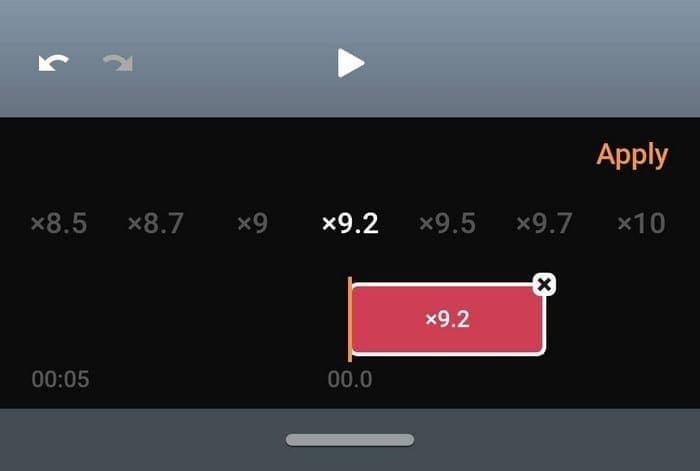
Ajustando a Velocidade do Vídeo
As opções de velocidade variam de x1.2 a x10. A velocidade que você escolheu será exibida, caso você esqueça qual escolheu. Uma vez que você tenha escolhido sua velocidade, toque na opção Aplicar. Se você quiser visualizar como seu vídeo ficará com essa velocidade, toque no botão de reprodução. Se você gosta do que vê e está pronto para prosseguir, toque na próxima opção no canto superior direito.
Você pode escolher entre qualidades de vídeo, como alta, normal e baixa. O aplicativo processará seu vídeo rapidamente para que você possa editá-lo. Na seção de edição do aplicativo, você pode adicionar efeitos como filtros. Há uma grande variedade de filtros para escolher, que estão divididos em seções. Você pode usar filtros como:
| Filtros Disponíveis |
|---|
| Fisheye |
| Go freaky |
| Comics |
| Colors |
| Dreamy |
| Mirror |
| Neon Jungle |
| Disco |
| On fire |
| In the green time |
| What’s on TV |
| Pixel machine |
| North |
| Glitch |
| Mysterious Japan |
| Vanilla Sky |
| Black and white |
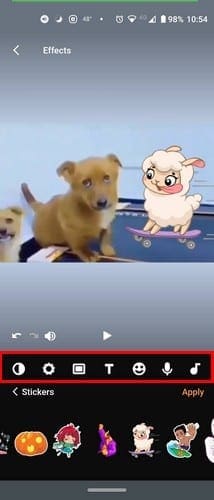
Você também pode fazer coisas como:
Música
O aplicativo ainda tem uma seção onde você pode escolher entre uma grande variedade de músicas. Toque no ícone de música e escolha adicionar músicas que você já possui no seu dispositivo Android ou da música que o aplicativo oferece. Você pode escolher entre músicas como Dança, Jazz, Calma, Romântica, Inspiração, Sonhando, Rock e Épico. O aplicativo só mostrará quatro opções no início; se você quiser ver mais opções de música, toque no botão Expandir.
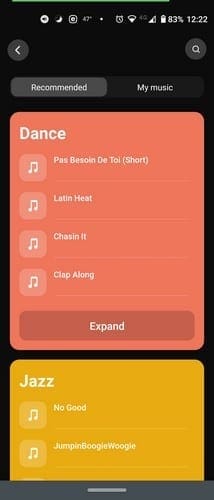
Toque na música que você deseja ouvir e, se essa for a canção que você quer adicionar ao seu vídeo, toque na opção Adicionar faixa. Toque uma vez para reproduzir a música e duas vezes para parar.
É sempre bom usar um aplicativo que pode ajustar a velocidade do vídeo e fornecer outros recursos úteis. Isso reduz a probabilidade de você ter que instalar mais um aplicativo apenas para fazer pequenas edições no seu vídeo.
Considerações Finais
O aplicativo tem muitas opções gratuitas para usar, mas nem todas são gratuitas. Para usar todos os recursos que o aplicativo tem a oferecer, você precisará atualizar para a versão pro. Isso custará apenas um dólar por mês, três dólares por ano, ou uma compra única de quatro dólares. Ao comprar o aplicativo, você não terá mais que lidar com marcas d'água ou anúncios. Você acha que acabará comprando o aplicativo? Deixe-me saber nos comentários abaixo.
Remova informações salvas do Autofill do Firefox seguindo estes passos rápidos e simples para dispositivos Windows e Android.
Neste tutorial, mostramos como executar um soft reset ou hard reset no Apple iPod Shuffle.
Existem muitos aplicativos incríveis no Google Play que você não pode deixar de assinar. Após um tempo, essa lista cresce e você precisará gerenciar suas assinaturas do Google Play.
Procurar aquele cartão na carteira pode ser um verdadeiro incômodo. Nos últimos anos, várias empresas têm desenvolvido e lançado soluções de pagamento sem contato.
Ao excluir o histórico de downloads do Android, você ajuda a liberar espaço de armazenamento e outros benefícios. Aqui estão os passos a seguir.
Este guia mostrará como excluir fotos e vídeos do Facebook usando um PC, Android ou dispositivo iOS.
Nós passamos um pouco de tempo com o Galaxy Tab S9 Ultra, que é o tablet perfeito para emparelhar com seu PC Windows ou o Galaxy S23.
Silencie mensagens de texto em grupo no Android 11 para manter as notificações sob controle no aplicativo de Mensagens, WhatsApp e Telegram.
Aprenda a limpar o histórico de URLs da barra de endereços no Firefox e mantenha suas sessões privadas seguindo estes passos simples e rápidos.
Para denunciar um golpista no Facebook, clique em Mais opções e selecione Encontrar suporte ou denunciar perfil. Em seguida, preencha o formulário de denúncia.







